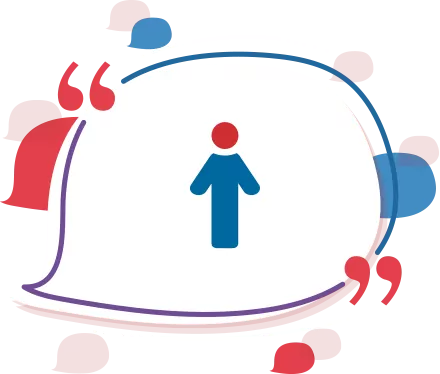Si viste mis posts viejos sobre el compatibility tool llamado ACT, seguramente te emocionaste, y cuando fuiste a buscarlo, realmente no pudiste encontrarlo, porque Microsoft lo ha descontinuado. A pesar de haber activado opciones para ejecutar programas de 32 bits en 64 bits, los juegos aún no funcionan. Como un buen gamer no se rinde, aquí te traigo DxWnd, para que sigas al pie del cañón.
DxWnd intercepta las llamadas al sistema para hacer que los programas win32 se ejecuten en una ventana, para admitir una mejor compatibilidad, para mejorar los modos de video, para estirar el tiempo y emular los datos del disco de CD y las pistas de audio. Normalmente, es muy útil ejecutar juegos antiguos de Windows.
Características
DxWnd intercepta las llamadas al sistema para hacer que los programas win32 se ejecuten en una ventana, para admitir una mejor compatibilidad, para mejorar los modos de video, para estirar el tiempo y emular los datos del disco de CD y las pistas de audio. Normalmente, es muy útil ejecutar juegos antiguos de Windows.
Características
- Ejecuta programas de pantalla completa en modo ventana
- Realiza estiramientos de tiempo para ralentizar o acelerar las acciones
- Agrega varias opciones de compatibilidad para admitir programas heredados
- Registra operaciones, muestre el estado del programa y la paleta
- Emula pistas de audio de CD que reproducen archivos de audio copiados
- Emula sistemas de archivos de CD y HD
- Utilizable a través de una GUI o con proxies personalizados
Puedes descargarlo AQUI.
El archivo ZIP es un programa portable, lo que significa que no hay que instalarlo, sólo descomprimirlo en un directorio.
Lo primero es dar click derecho a dxwnd.exe para establecer que se ejecuta como administrador.
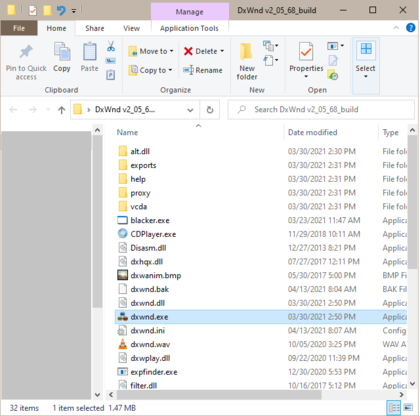
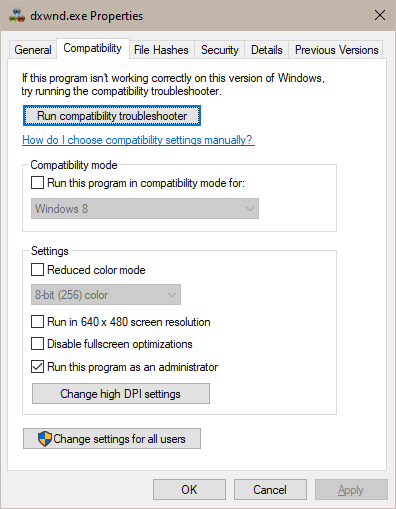
Ejecutas el programa y activas el Experto mode.
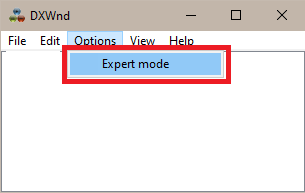
He instalado un juego de SEGA para PC llamado Last Bronx que daba problemas si intentabas correrlo de la manera normal, porque al tratar de activar la animación daba un crash al desktop y si tratabas de empezar una pelea, la pantalla se congelaba.
Arrastras el ejecutable del juego a la ventana de DxWnd.
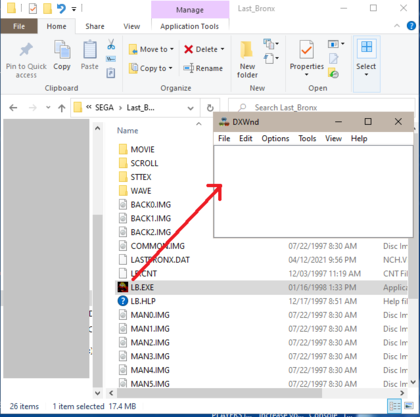
Y empiezas a llenar información. En este caso he llenado lo siguiente:
- Información del ejecutable
- Resolución de pantalla
- Sistema operativo
- Ralentización del juego
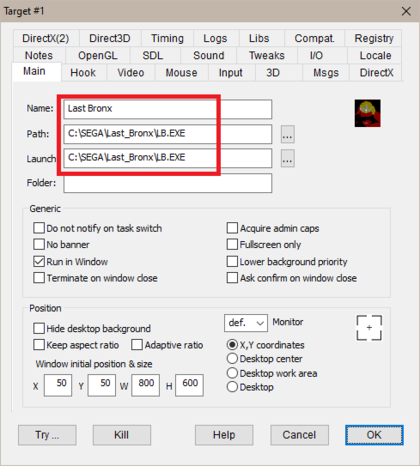
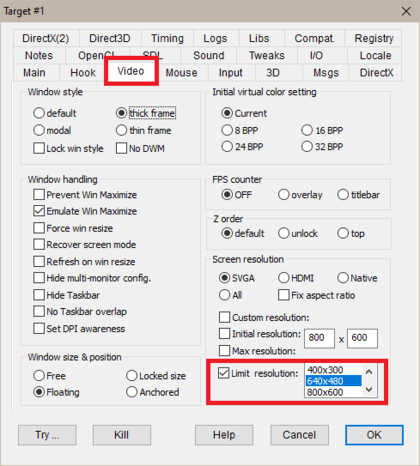
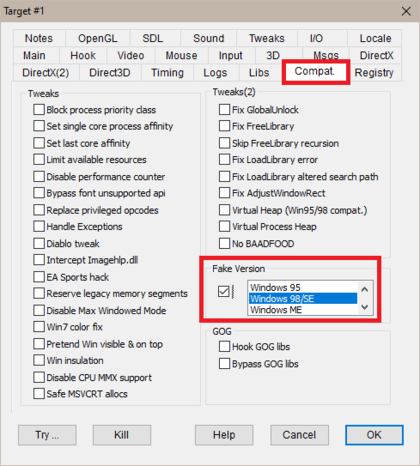
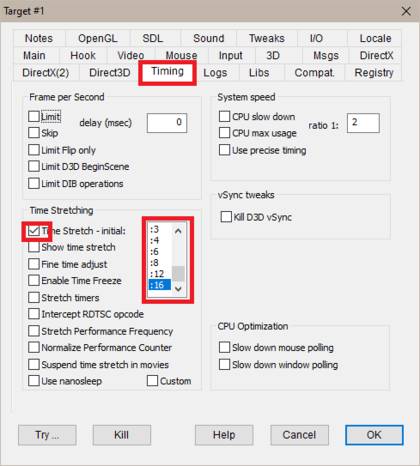
Una vez que configuras el perfil, sólo deber dar doble click al ejecutable.
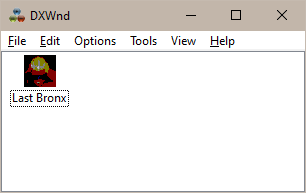
Si quieres perfiles predefinidos de juegos, puedes importarlos del directorio Export que trae el programa.
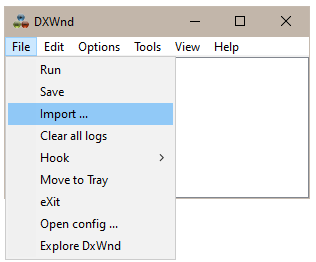
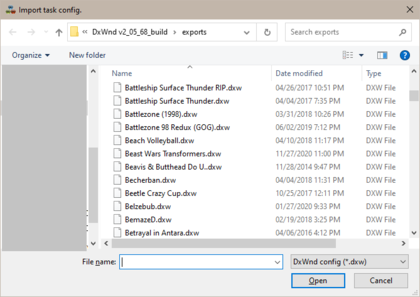
Hay otros trucos de compatibilidad, pero esa es otra historia.
Soluciones particulares: El caso de juegos de Jane's
Sin embargo nunca está de más buscar las soluciones particulares para cada juego.
Por ejemplo, con el juego USAF de Jane's, te sentirás tentado a usar DxWnd, pero la solución que se tiene ya es muy particular.
Instala la versión estándar de la USAF de Jane's
- Aplica el parche 1.02F de Jane's
- Aplica el parche de Tackleberry (simplemente reemplaza todos los archivos dentro de JUTPWSS.7z)
- Ejecuta el juego 🙂
- Si la configuración del juego. exe no intente eliminar todos los procesos de nvcontainer.exe en el Administrador de tareas, ya que a veces nvcontainer.exe bloquea la instalación de setup.exe de 32 bits
Para el caso de Fleet Command de Jane's, verás que no puedes instalar. Para ello deberás descargar este instalador Jane's Fleet Command v1.38 Patch.
Como puedes ver, no hay soluciones generales. Lo mejor es buscar soluciones particulares, y si no las hay, buscas las generales.